Cloudová synchronizace Koofr je cloud založený na Evropěúložný systém podobný jako Disk Google, Dropbox, Onedrive a další oblíbené synchronizační služby. Nabízí celou řadu různých plánů (prémiová i bezplatná možnost s 2 GB prostoru).
Cloudová služba je použitelná na nesčetných různých operačních systémech. Konkrétně podporuje Microsoft Windows, iOS, Android, Linux a Mac.
V této příručce se zaměříme na linuxovou aplikaci, kterou mají k dispozici. Uvidíme, jak jej nainstalovat, nastavit a další! Začněme!
Poznámka: Chcete-li používat Koofr v systému Linux, musíte si vytvořit účet. Chcete-li si vytvořit účet, přejděte na jejich oficiální web a začněte zadáním svých údajů. Případně použijte tlačítko „Vytvořit účet pomocí Google“.
Nainstalujte aplikaci synchronizace cloudu Koofr
Koofr má však docela slušného synchronizačního klienta,jedná se o nativní linuxovou aplikaci, která není úhledně zabalena pro každou hlavní distribuci. Nebudete moci najít balíček DEB ke stažení, balíček RPM ani AppImage. Místo toho, pokud chcete mít možnost používat cloudovou synchronizaci v počítači se systémem Linux, musíte si stáhnout jejich instalační archiv TarGZ, extrahovat jej a nainstalovat kód (stejně jako knihovny, které potřebuje ke správnému spuštění), abyste jej mohli používat.
V této části článku půjdemepodrobně podrobně informujte, jak můžete spustit a synchronizovat cloudovou synchronizační aplikaci Koofr v systému Linux. Nejprve přejděte na oficiální web Koofr. Poté přejděte až na konec stránky, dokud se nezobrazí položka Produkt. V části Produkt klikněte na odkaz Aplikace pro stolní počítače.
Po výběru tlačítka „Aplikace pro stolní počítače“ se zobrazí další tlačítko „Stáhnout zdarma (Linux)“. Kliknutím na toto tlačítko se dostanete do rukou instalačního programu společnosti Koofr pro systém Linux.
Po dokončení stahování spusťte okno terminálu a spusťte program CD příkaz k přesunutí relace z domovského adresáře (~ /) do složky ~ / Downloads.
cd ~/Downloads
Ve složce ~ / Downloads použijte dehet příkaz a rozbalte archiv Koofr TarGZ na počítači se systémem Linux.
tar -xzvf koofr-*-linux-x86_64.tar.gz
Když dehet příkaz skončí, uvidíte novou složku~ / Stahování se štítkem „koofr.“ V této složce jsou všechny instalační soubory a kód uloženy, kód je však předkompilován, takže pro spuštění programu stačí spustit skript „Install.sh“. přístup k synchronizační aplikaci.
V terminálu použijte CD a přesuňte se do složky kódu.
cd koofr
Nainstalujte aplikaci pro synchronizaci plochy Koofr do počítače se systémem Linux pomocí následujícího příkazu.
sh installer.sh
Nebo, pokud výše uvedený příkaz selže, zkuste:
./installer.sh
Problémy s instalací programu
Koofr je docela snadné běžet na většině Linuxudistribuce. Pokud však narazíte na problémy, pravděpodobně nemáte závislosti GTK2, které vyžaduje. Chcete-li jej nainstalovat, přejděte na Pkgs.org, podívejte se na svou distribuci a získejte balíček „GTK2“.
Nastavte synchronizaci cloudu Koofr
Nyní je aplikace pro synchronizaci plochynainstalován na vašem počítači se systémem Linux, je čas jej nastavit tak, aby se vaše data mohla synchronizovat. Začněte tím, že přejdete do nabídky aplikace, klikněte na sekci „internet“ (nebo na podobnou položku nabídky) a vyhledejte „Koofr.“
Klikněte na ikonu a rozhraní UI by se mělo okamžitě spustit. Pokud se neotevře, spusťte terminál a spusťte následující příkazy, aby byl spuštěn.
VAROVÁNÍ: NERUŠTE JAKO Kořen!
cd ~/.koofr-dist/ ./storagesync
Při spuštěné aplikaci klikněte na ikonu „klíč“. Tím se dostanete na přihlašovací stránku. Na přihlašovací stránce zadejte své uživatelské údaje a nechte aplikaci Koofr přihlásit se. Poté, když jste všichni přihlášeni, by se vaše soubory měly okamžitě začít synchronizovat prostřednictvím služby.
Přidejte do Koofru nové soubory
Potřebujete k účtu Koofr přidat nové soubory a složky? V aplikaci vyhledejte ikonu „Koofr folder“ a vyberte ji myší.
Po výběru ikony „Koofr folder“ vyhledejte tlačítko „Open Koofr folder“ a klikněte na něj. Výběrem tohoto tlačítka se automaticky spustí složka Koofr (umístěná na adrese ~ / Koofr) ve výchozím správci souborů systému Linux.
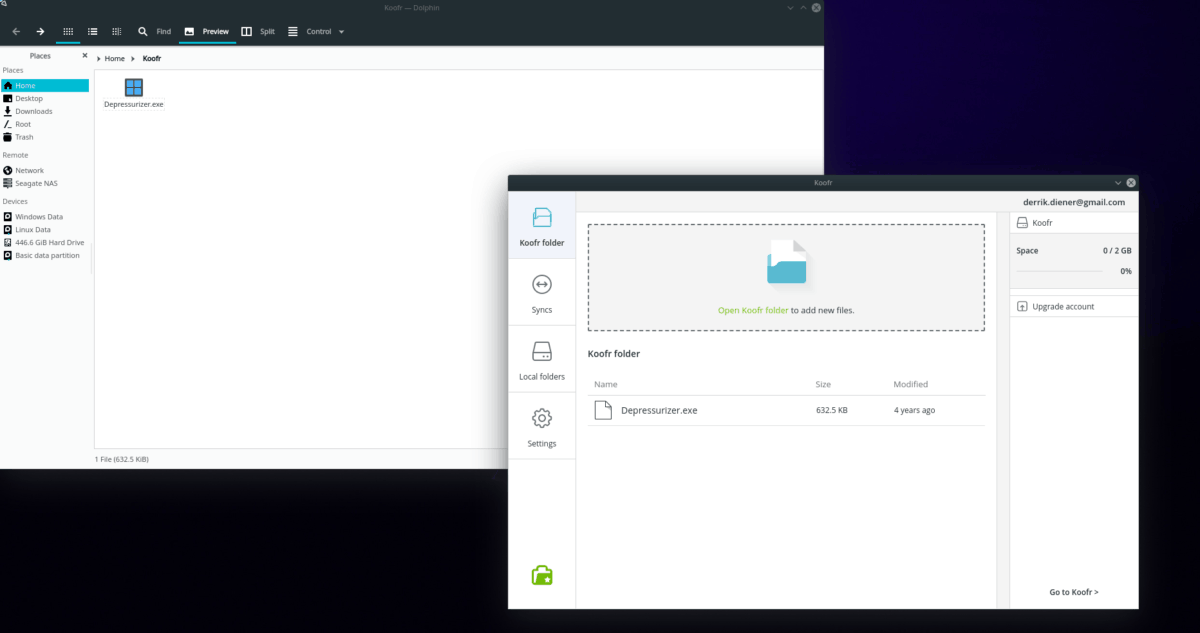
Ve správci souborů přetáhněte všechny soubory nebo složky do tohoto adresáře a aplikace pro synchronizaci by ji měla okamžitě synchronizovat.
Přidejte nové soubory přes terminál
Chcete k terminálu Linux přidat soubory a složky? Vyzkoušejte následující příklady příkazů.
Jeden soubor
Použijte CD příkaz k přesunutí do umístění souboru v počítači se systémem Linux.
cd / umístění / ze / souboru
Až budete na správném místě, využijte cp příkaz a zkopírujte jej do složky Koofr.
cp file ~/Koofr
Celý adresář
Chcete zkopírovat celou složku na svůj účet Koofr pomocí terminálu? Použijte cp příkaz a pomocí přepínače „r“ zkopírujte složku spolu se vším rekurzivně uvnitř.
cp -r /location/of/folder ~/Koofr</p>














Komentáře